Adobe Acrobat X Pro是一个专业的PDF管理软件,它提供了丰富的工具来处理PDF文档。合并PDF文件是该软件的一个基本功能,允许用户将多个PDF文档合并成一个单独的文件,从而简化文件管理并提高工作效率。无论是为了整理报告、汇编手册还是其他任何需要将多个文档合并的场景,Adobe Acrobat X Pro都能轻松应对。

adobe acrobat x pro怎么合并多个PDF文件?
合并多个PDF文件的步骤可以概括为以下两种主要方法:
一、通过“工具”菜单合并:
1.启动Adobe Acrobat Pro DC软件,点击顶部的“工具”菜单。
2.在展开的菜单中,选择“合并文件”功能,进入合并界面。
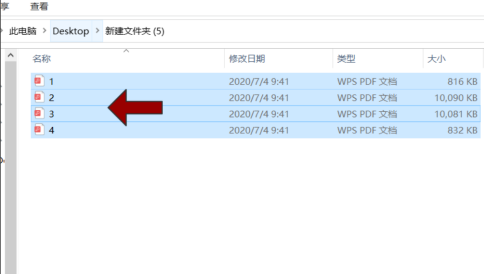
3.点击“添加文件”,浏览并选择你想要合并的PDF文件。
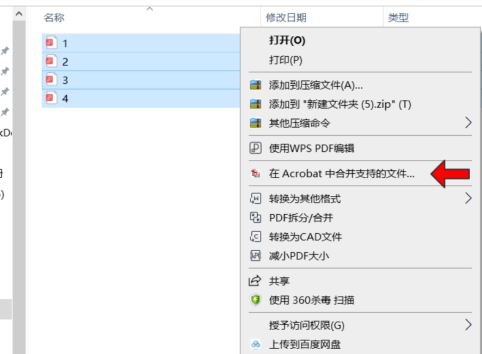
4.在合并文件的设置中,根据你的需要调整选项,比如是否在合并后删除原始文件。
5.确认所有设置后,点击“合并文件”按钮,开始合并操作。
二、通过“文档”菜单合并:
1.使用Adobe Acrobat Pro DC打开你想要作为合并起点的PDF文件。
2.点击顶部的“文档”菜单,选择“插入页面”选项。
3.在弹出的“插入页面”对话框中,勾选“从文件”选项。
4.浏览并选择你想要插入的另一个PDF文件,并设置页面范围为“全部”。
5.指定插入点和页面顺序,然后点击“确定”,将选定的PDF页面添加到当前文档中。
使用Adobe Acrobat X Pro合并PDF文件是一个简单且直接的过程,它提供了用户友好的界面和高效的合并选项。用户可以快速选择多个PDF文件,然后通过简单的拖放或命令操作,将它们合并成一个整洁有序的文档。合并后的PDF文件保持了原有的格式和布局,同时提供了方便的导航和查看选项。Adobe Acrobat X Pro的这一功能,无疑为需要高效管理和处理PDF文件的用户提供了一个强有力的工具。



 超凡先锋
超凡先锋 途游五子棋
途游五子棋 超级玛丽
超级玛丽 口袋妖怪绿宝石
口袋妖怪绿宝石 地牢求生
地牢求生 原神
原神 凹凸世界
凹凸世界 热血江湖
热血江湖 王牌战争
王牌战争 荒岛求生
荒岛求生 植物大战僵尸无尽版
植物大战僵尸无尽版 第五人格
第五人格 香肠派对
香肠派对 问道2手游
问道2手游




























